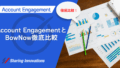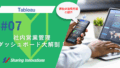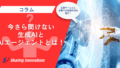Topics
【Tableau】クロス集計のコピーとエクスポートの方法
2025年9月16日

- #how to
- #Salesforce
- #Tableau
- #Tips
本記事では、Tableauで作成したクロス集計のコピーやTableau Online/Tableau Serverからエクスポートする方法をわかりやすく解説しています。 Tableau の Tipsに興味がある方やコピー・エクスポート方法を探している方は必見です。
こんにちは、Sharing Innovations Tableauチームです!
今回は、Tableauで作成したクロス集計をコピーしたり、Tableau OnlineやTableau Serverからエクスポートする方法に関してのTIPSをご紹介します
クロス集計とは
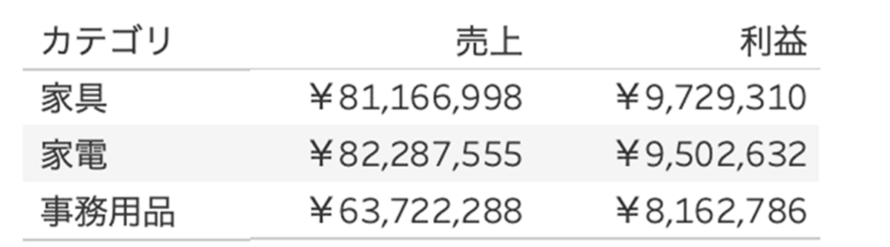
このような見た目の表をクロス集計といいます。
Tableauでは行シェルフにディメンション、列シェルフにメジャーネーム、テキストにメジャーバリューを入れることで簡単にクロス集計を作ることができます。
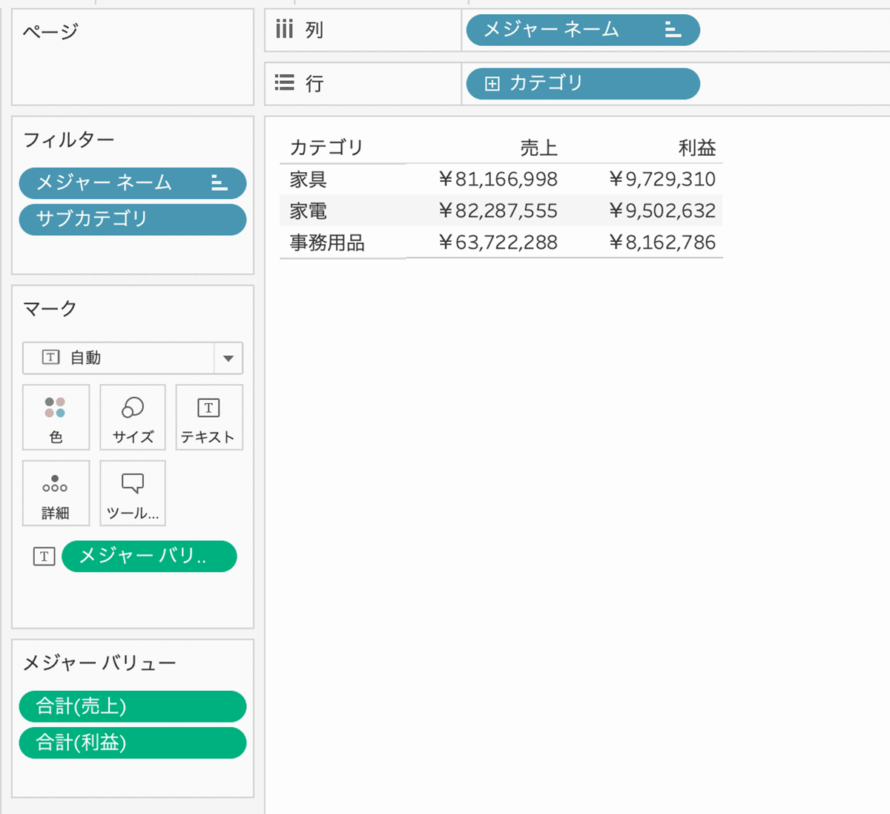
多くのディメンションとメジャーの値を一覧で見られるため、値を俯瞰して見たい時に便利な表です。
また、開発の観点ではグラフを作る際の値や計算が合っているのかの確認をする際も、頻繁に使う表かと思います。
Tableau Desktopからクリップボードにコピーする方法
TableauDesktopで作成したクロス集計は、クリップボードへ簡単にコピーすることができます。簡単な数値検証する際などにも便利なのでぜひ覚えてみてください!
メジャーの数値部分(どこでもOK)で右クリックし、コピー>クロス集計をクリック。
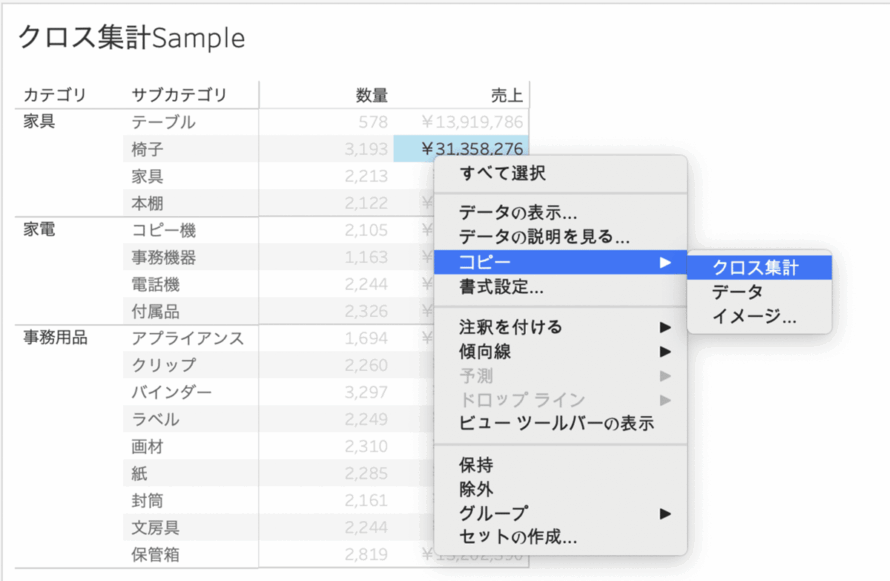
コピーしたクロス集計は、このようにExcelに貼り付けることができます。
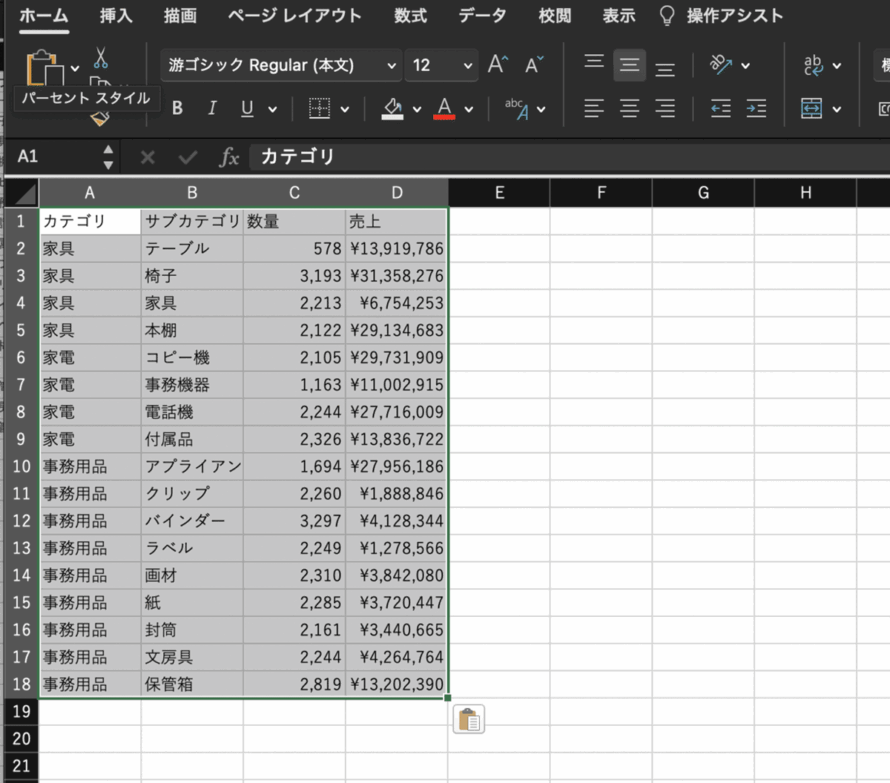
Tableau Online/ Tableau Serverからクロス集計をエクスポートする
こちらは、Tableau Online またはTableau Serverにパブリッシュしてあるクロス集計のエクスポート方法です。
エクスポートしたいワークシートを開き、ダウンロード>クロス集計>CSVを選択>ダウンロード の順にクリックします。
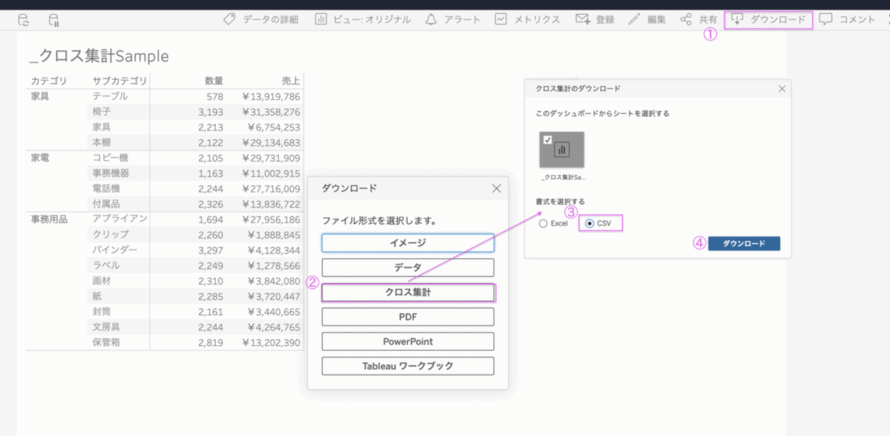
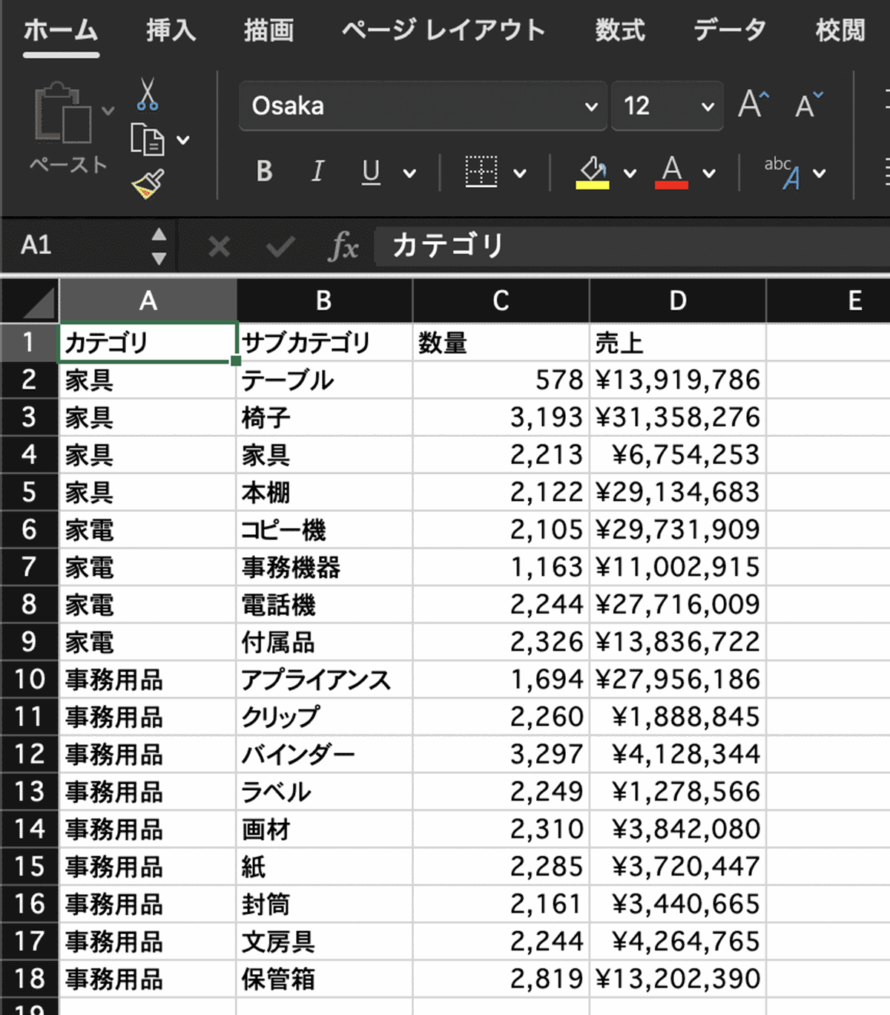
ちなみに、上記でExcel形式を選択すると以下のような形でダウンロードされます。
同じカテゴリ名がセル結合されています。必要に応じてこちらを選ぶと良いかと思います。
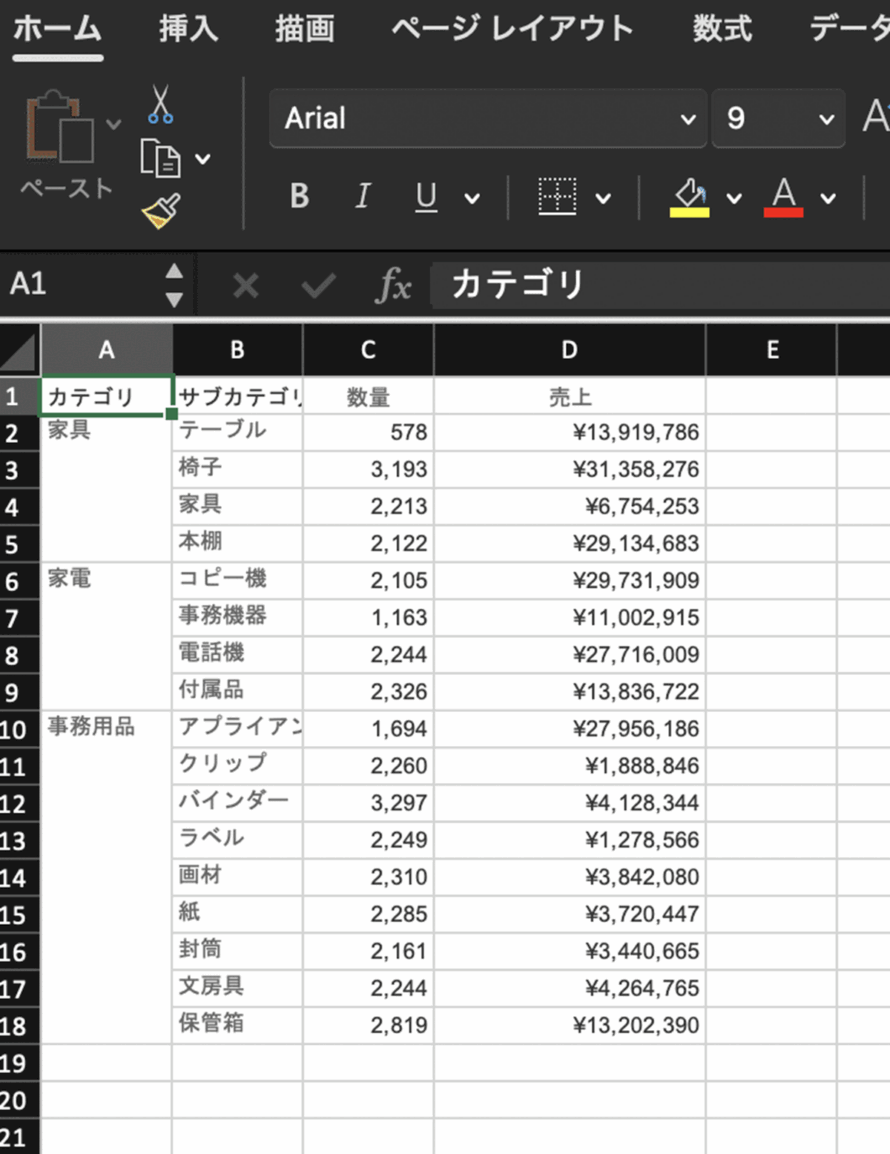
上記と同様のExcel形式のエクスポートはTableau Desktopからもすることができます。
上部メニューのワークシート>エクスポート>Excelへのクロス集計を選択し、名前をつけて保存します。
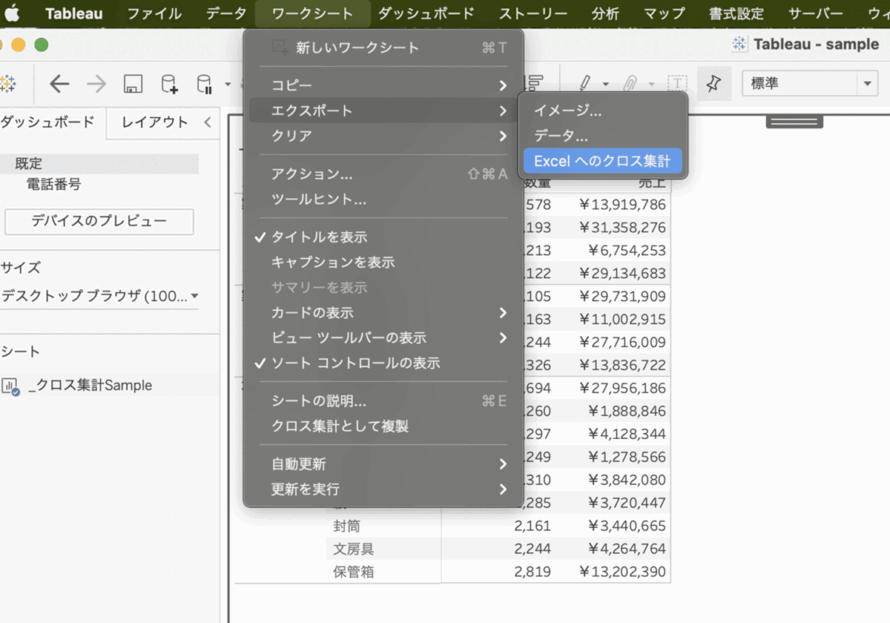
Tableau Online/ Tableau Serverからダウンロードしたものと同じ形のものが保存されました。
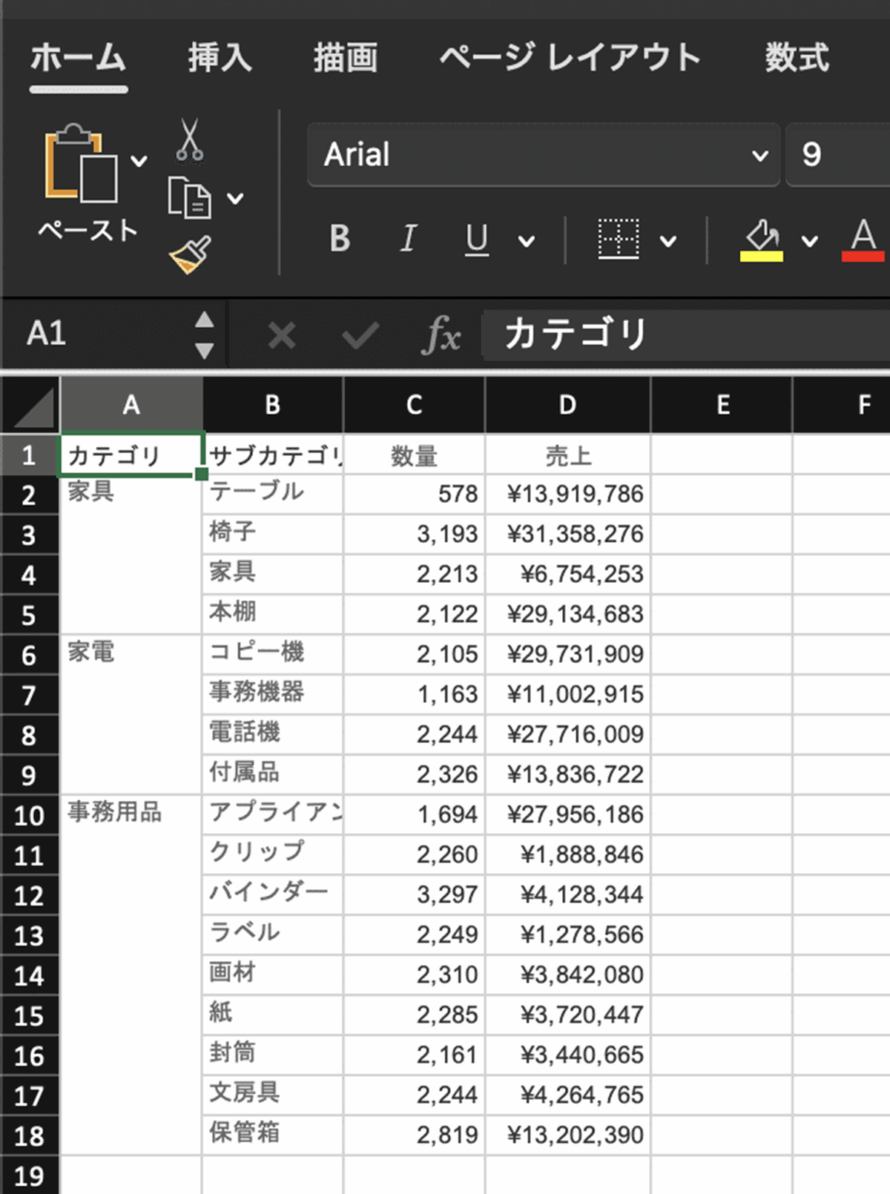
以上がクロス集計のコピーやエクスポートに関するTIPSとなります!ダウンロード時のExcel/CSVの違いなども使い分けできると良いですね。ぜひご活用ください。
Sharing Innovations では tableau の運用支援を行っています。
興味のある方はお問い合わせください。
※文中に記載されている会社名、商品名、サービス名は各社の商標または、登録商標です。